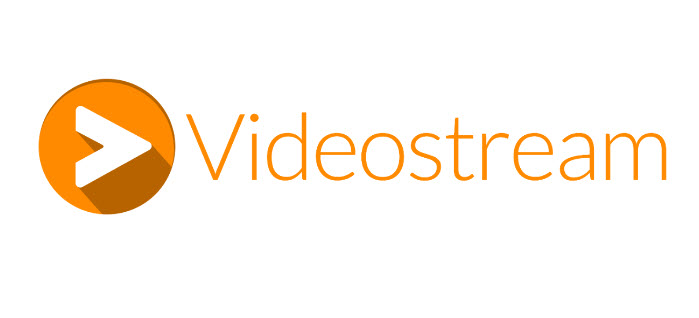
Reproduce los vídeos de tu PC en tu TV con Chromecast vía WiFi. Cada vez son más los usuarios que utilizan Chromecast, el dispositivo de Google para disfrutar de internet en tu televisor para el que además tenemos un montón de aplicaciones, de hecho en un post te mostramos las 5 mejores aplicaciones para utilizar en Chomecast. En este post te vamos a enseñar cómo reproducir los vídeos de tu ordenador en Chromecast, para así disfrutarlos en pantalla grande sin necesidad de tener que estar enchufando cables HDMI y pudiendo así tener el ordenador al alcance para variar cómodamente de contenidos.
Podemos ver los vídeos que tengamos guardados en nuestro PC en nuestro televisor a través de la red WiFi y Chromecast, todo ello gracias a una aplicación que nos permite usar además nuestro móvil Android como control remoto.
De tu PC a la TV directamente
En Chromecast podemos ver vídeos de nuestro ordenador directamente, sin necesidad de instalar ninguna aplicación, pero lo cierto es que estos vídeos deben de proceder de internet, puesto que no tiene la capacidad de reproducir vídeos que tengamos guardados en nuestro ordenador, al menos de forma nativa, sin embargo, esto podemos hacerlo de manera muy fácil.
En un post anterior, os explicábamos cómo reproducir vídeos de nuestro ordenador en Chromecast utilizando VLC, y en este post te explicaremos cómo hacerlo con una aplicación alternativa llamada VideoStream.
VideoStream es una de las mejores opciones, podremos reproducir vídeos en más de 450 formatos distintos y nos permite visualizar vídeos MP4 en streaming con calidad FullHD. Además podemos utilizar nuestro móvil como selector de contenidos y cuenta con una característica que permite incluir subtítulos en los vídeos de forma automática.
¿Cómo funciona?
La transferencia de los datos se logra mediante la red WiFi, por lo tanto no se necesita ningún cable y todo se hará de forma remota, así que por consiguiente, tanto el Chromecast como el PC deberán estar conectados a la misma red WiFi. Una vez los tenemos conectados, deberemos instalar la extensión de Videostream en el navegador Google Chrome de nuestro PC y la aplicación de Videostream en nuestro Android (todo se puede hacer de forma gratuita).
Cuando abrimos la aplicación en el móvil, deberemos seguir un asistente para sincronizar nuestro Android con el PC, sobra decir que deberán estar conectados a la misma WiFi, y una vez que nuestro smartphone detecte al ordenador, en éste último aparecerá una ventana en la que debemos aceptar la sincronización. Una vez hecho, en esa misma ventana deberemos indicar las carpetas que contienen los vídeos que queremos reproducir. Una vez aceptamos, ya podremos acceder a estos archivos desde la aplicación en nuestro Android, de este modo podremos utilizarlo para seleccionar el contenido que visualizaremos de forma remota.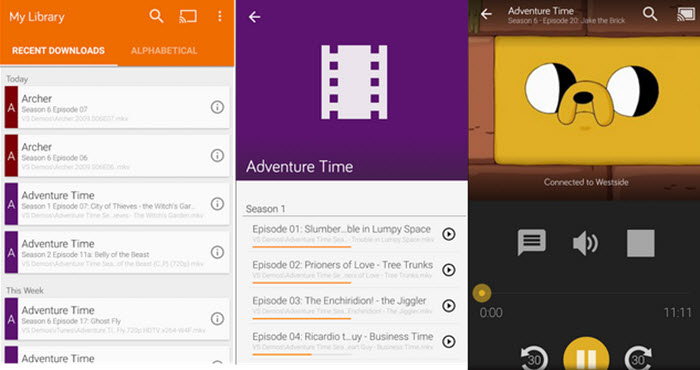
Como puedes ver, es una forma muy sencilla y sobre todo cómoda de ver tus películas o series en la pantalla grande sin tener que complicarte enchufando cables y dejando el ordenador cerca de la tele (la distancia depende de lo largo que sea tu cable HDMI), lo que te obliga a levantarte para cambiar de contenido desde el ordenador.
https://youtube.com/watch?v=iwIV7-Xi_eo%3Fps%3Dplay%26vq%3Dlarge%26rel%3D0%26autohide%3D1%26showinfo%3D0%26autoplay%3D1%26authuser%3D0
Recuerda que para visualizar el vídeo en cuestión deberás mantener abierto el navegador de Google Chrome, puesto que si no la extensión no funcionará. Si no logras sincronizar tu móvil con tu ordenador, puede ser que el causante sea el Firewall. Este problema lo puedes solucionar instalando el parche de VideoStream.
















